Maison >Tutoriel système >Série Windows >Comment activer le mode Ne pas déranger dans Win11 Comment activer le mode Ne pas déranger dans Win11
Comment activer le mode Ne pas déranger dans Win11 Comment activer le mode Ne pas déranger dans Win11
- PHPzoriginal
- 2024-09-09 11:06:27752parcourir
Lorsque vous devez laisser votre ordinateur allumé pendant une longue période, le mode Ne pas déranger de Windows 11 peut vous offrir un environnement calme sans messages dérangeants. Si vous ne savez pas comment activer cette fonctionnalité, l'éditeur PHP Baicao vous expliquera les étapes en détail dans ce tutoriel. Lisez la suite pour savoir comment activer Ne pas déranger dans Windows 11 et profitez d'un moment paisible en travaillant ou en faisant une pause.
Comment activer le mode Ne pas déranger dans Win11 :
1. Commencez à exécuter avec la touche de raccourci "win+R", entrez "gpedit.msc" et cliquez sur "OK" pour ouvrir. il.
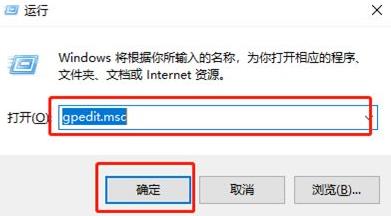
2. Après être entré dans l'interface de l'éditeur de stratégie de groupe, cliquez sur l'option "Configuration utilisateur - Modèles d'administration - Notification" dans la colonne de gauche.
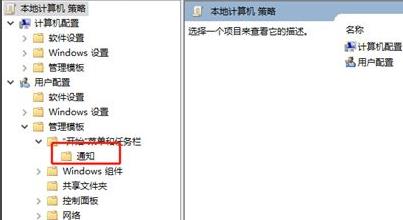
3. Recherchez ensuite « Définir l'heure de début de l'heure de ne pas déranger quotidiennement » sur la droite et double-cliquez pour l'ouvrir.
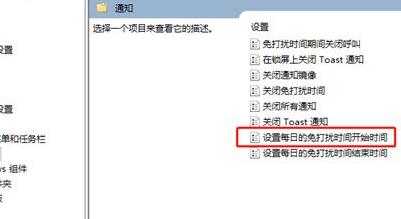
4. Ensuite, dans la fenêtre qui s'ouvre, cochez « Activé » dans le coin supérieur gauche, et enfin définissez une heure de ne pas déranger appropriée, puis cliquez sur OK pour enregistrer.
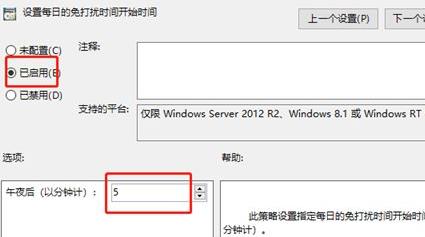
Ce qui précède est le contenu détaillé de. pour plus d'informations, suivez d'autres articles connexes sur le site Web de PHP en chinois!
Articles Liés
Voir plus- Comment résoudre le problème de la rotation du bureau Windows 7 à 90 degrés
- Comment mettre fin de force à un processus en cours dans Win7
- Version préliminaire de Win11 Build 25336.1010 publiée aujourd'hui : principalement utilisée pour tester les pipelines d'exploitation et de maintenance
- Aperçu de la version bêta de Win11 Build 22621.1610/22624.1610 publié aujourd'hui (y compris la mise à jour KB5025299)
- La reconnaissance d'empreintes digitales ne peut pas être utilisée sur les ordinateurs ASUS. Comment ajouter des empreintes digitales ? Conseils pour ajouter des empreintes digitales sur les ordinateurs ASUS

